Mijn Microsoft 365 -account bijwerken naar Exchange in Mail (Windows)
Als je momenteel Microsoft 365 als POP of IMAP gebruikt, schakel je dit over naar een Exchange -account. Dit zorgt ervoor dat je gegevens (inclusief e -mail, contactpersonen en agenda's) verbonden blijven met je e -mail en kunnen worden hersteld vanaf de server. Bovendien krijg je met Exchange veilige, snelle en betrouwbaardere e -mail.
- Open E -mail in het menu Start .
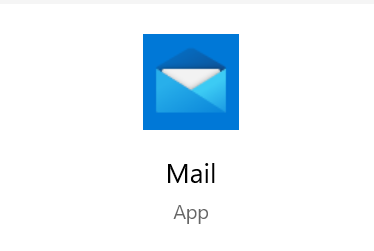
- Selecteer
 Instellingen en vervolgens Accounts beheren .
Instellingen en vervolgens Accounts beheren . - Selecteer Account toevoegen .
- Selecteer Office 365 .
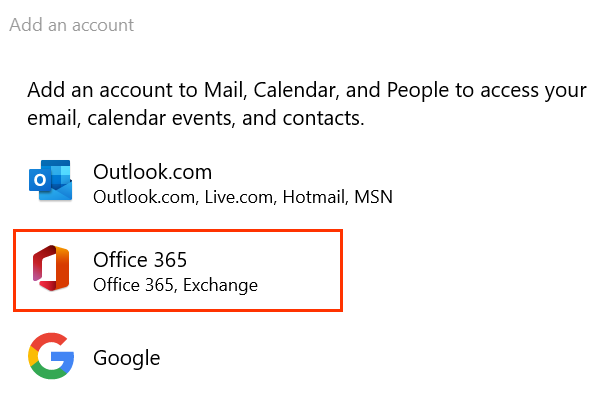
- Voer je e -mailadres in en selecteer Volgende .
- Selecteer desgevraagd Werk- of schoolaccount en Doorgaan .
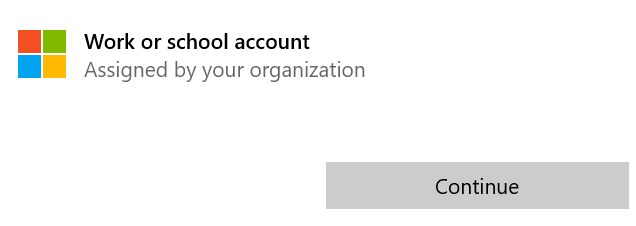
- Voer je wachtwoord in en selecteer Aanmelden .
- Als je beheerder meervoudige authenticatie (MFA) heeft ingeschakeld, verifieer dan je account of stel de Authenticator-app in .
- Mogelijk moet je kiezen of je wilt dat Windows je account onthoudt of dat je je alleen wilt aanmelden bij de Mail -app.
- Je ziet een bevestiging wanneer je account is ingesteld. Selecteer Gereed om het venster te sluiten. Je Exchange -account wordt toegevoegd onder je bestaande accounts.
- Zorg ervoor dat al je gegevens in het nieuwe Exchange -account staan en als er iets ontbreekt, bewaar je beide accounts totdat je de ontbrekende gegevens hebt hersteld. Als alles er goed uitziet, ben je klaar om het POP/IMAP -account te verwijderen. Selecteer onder Accounts beheren het POP-/IMAP -account.
- Selecteer Account verwijderen en vervolgens Verwijderen om te bevestigen.
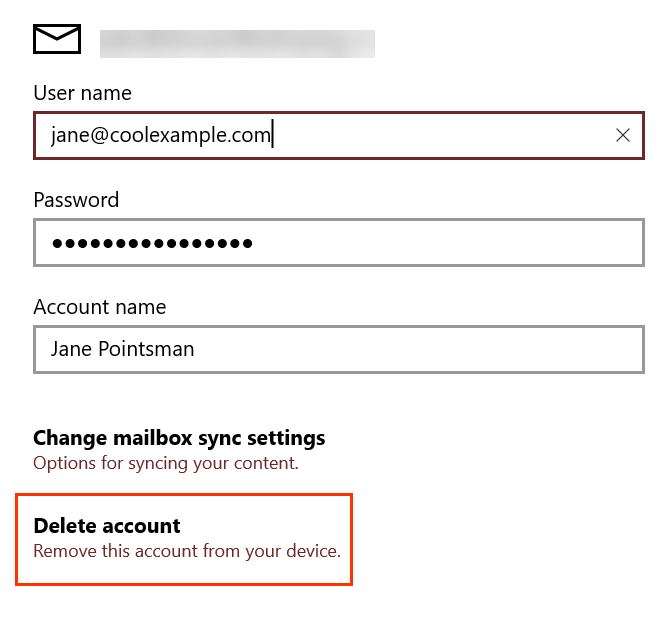
Opmerking: Als je na het aanmelden te zien bent dat er iets mis is gegaan , selecteer dan Geavanceerd . Voer vervolgens het volgende in:
• Gebruikersnaam : je e -mailadres.
• Domein : de naam na de @.
• Server : outlook.office365.com
• Accountnaam : deze is alleen zichtbaar voor jou en kan helpen bij het identificeren van het account.
Opmerking: als je je e -mailwachtwoord bent vergeten, kun je dit als volgt opnieuw instellen .
Helemaal klaar! Je e -mail is ingesteld op de Exchange -server.
Meer informatie
- Als je andere e -mailclients gebruikt, stel je Exchange ook op deze clients in.